Как исправить ошибку Windows 10 0x800700E1: Защитник обнаруживает нежелательное программное обеспечение / вирусы
Windows / / August 05, 2021
Если вы пользователь Windows и часто устанавливаете на свое устройство сторонние приложения, то вы, вероятно, знаете о Защитнике Windows. Это антивирусное приложение по умолчанию в ОС Windows 10. Когда он обнаруживает, что с каким-либо файлом что-то не так, он уведомляет вас и помещает файл в карантин. Защитник Windows - очень мощный инструмент. Однако существуют шпионские и вредоносные программы, которые могут обойти систему. Следовательно, Защитник Windows разработан как очень осторожное антивирусное программное обеспечение. Однако Защитник Windows - не идеальный инструмент; иногда помечает приложение, которое не является вредоносным. Более того, Defender конфликтует со 100% легитимными приложениями, даже с игровыми файлами. А иногда он также выдает коды ошибок, такие как 0x800700E1, код ошибки Windows 10.
Windows 10 Код ошибки 0x800700E1 - это код ошибки, с которым пользователи часто сталкиваются при попытке установить стороннее приложение. Защитник Windows препятствует запуску приложения, что вызывает ошибку. Если вы столкнулись с ошибкой, убедитесь, что вы просканировали файл с помощью онлайн-базы данных антивируса, Malwarebytes или Защитник Windows, если приложение не является вредоносным и ошибка не исчезнет, попробуйте запустить приложение в другом совместимость модов. Defender часто ошибочно принимает поврежденные файлы за вредоносное ПО.

Оглавление
-
1 Как исправить ошибку Windows 10 0x800700E1: Защитник обнаруживает нежелательное программное обеспечение / вирус
- 1.1 Метод 1: временное отключение Защитника Windows
- 1.2 Метод 2: отключение Защитника Windows через редактор реестра
- 1.3 Метод 3: восстановление и исключение проблемного файла
- 1.4 Метод 4: отключение всех сторонних служб, запуск приложения
- 2 Вывод
Как исправить ошибку Windows 10 0x800700E1: Защитник обнаруживает нежелательное программное обеспечение / вирус
Поэтому, если ваше приложение повреждено, восстановите его или повторно загрузите и установите. Если проблема все еще не решена, есть несколько методов, с помощью которых вы можете попытаться исправить ошибку. Методы указаны ниже.
Метод 1: временное отключение Защитника Windows
Защитник Windows иногда очень неудобен для фильтрации угроз. В результате он помечает законные приложения, поэтому лучше всего временно отключить Защитник Windows.
Шаг 1) Сначала откройте Настройки Windows нажав на Клавиша Windows + I или щелкнув значок «Параметры» в меню «Пуск» Windows. Нажми на Обновление и безопасность в настройках Windows.

Шаг 2) Теперь на правой панели окна перейдите к Безопасность Windows вкладка, а справа нажмите на Защита от вирусов и угроз.
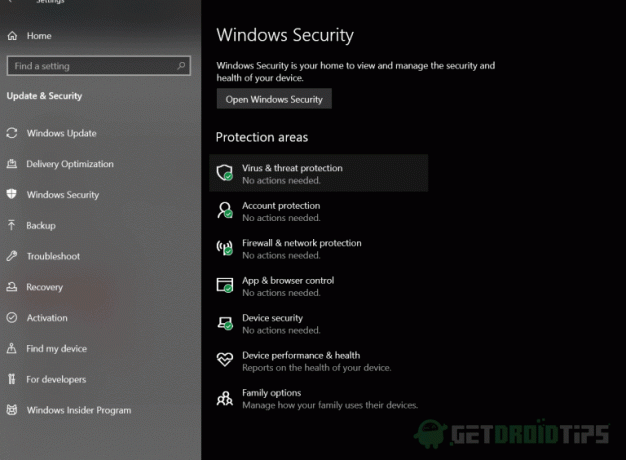
Шаг 3) Нажми на Управление настройками вариант под лейблом Настройки защиты от вирусов и угроз.
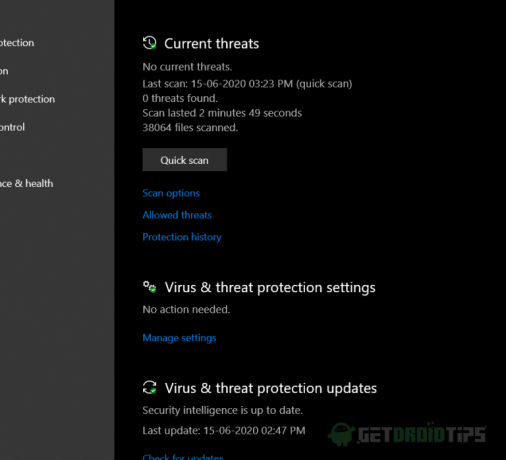
Шаг 4) Теперь переключите Защита в режиме реального времени появится приглашение нажать на да чтобы подтвердить. Вы отключили Защитник Windows. Теперь попробуйте выполнить задачу, которая показывала код ошибки Windows 10 0x800700E1, и посмотрите, устранена ли ошибка.
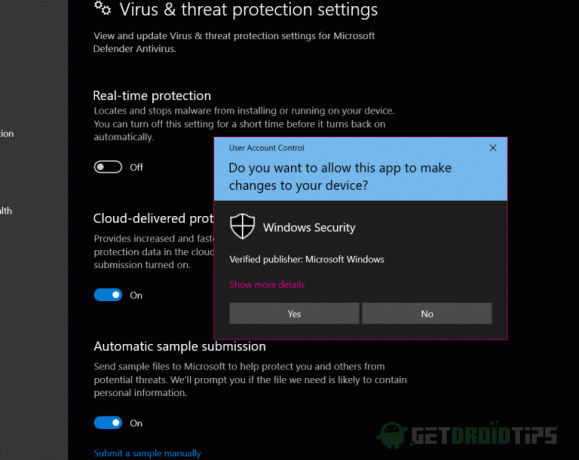
Метод 2: отключение Защитника Windows через редактор реестра
Иногда обычный способ отключить Защитник Windows не работает. Антивирусные службы по-прежнему работают в фоновом режиме. Следовательно, нам придется использовать редактор реестра, чтобы навсегда отключить защитник. Как только проблема будет решена, вы можете удалить файл reg и снова включить Защитник Windows.
Шаг 1) Чтобы открыть редактор реестра Windows, просто введите «Реестр» в поле поиска Windows и щелкните первый вариант, чтобы открыть редактор реестра.
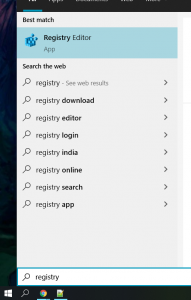
Шаг 2) Скопируйте и вставьте следующий путь в адресную строку, чтобы открыть каталог Защитника Windows в редакторе реестра.
HKEY_LOCAL_MACHINE \ SOFTWARE \ Policies \ Microsoft \ Защитник Windows
Шаг 3) Щелкните правой кнопкой мыши пустую область, наведите указатель мыши на Новый, и выберите DWORD (32 бита) Значение.

Шаг 4) Задайте имя значения как Отключить антишпионское ПО и установите данные значения как 1. Убедитесь, что Шестнадцатеричный выбран вариант, а затем нажмите на в порядке кнопка.
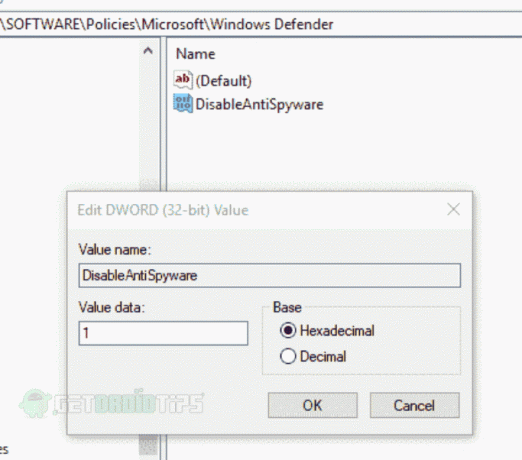
После этого Защитник Windows будет отключен навсегда, запустите приложение и проверьте, устранена ли ошибка.
Метод 3: восстановление и исключение проблемного файла
Вы можете использовать Powershell или CMD для восстановления файла. Более того, вы можете исключить файл, чтобы Защитник не сканировал его. Следовательно, вы можете предотвратить ошибку и запустить приложение.
Шаг 1) Тип cmd на панели поиска Windows щелкните его правой кнопкой мыши и выберите Запустить от имени администратора. Затем скопируйте приведенный ниже код, вставьте его в командную строку и нажмите Enter.
sfc / SCANFILE = c: windowsexplorer.exe

Шаг 2) После того, как вы нажмете Enter, Windows автоматически проверит файлы и восстановит их. Теперь, чтобы Защитник Windows не вмешивался, вам нужно будет добавить приложение в папку исключения.
Поэтому перейдите к Настройки Windows> Обновление и безопасность> Безопасность Windows> Защита от вирусов и угроз и нажмите на управлять настройками варианты под Настройки защиты от вирусов и угроз этикетка. Прокрутите вниз и под Исключения. Нажмите на Добавить или удалить исключения.
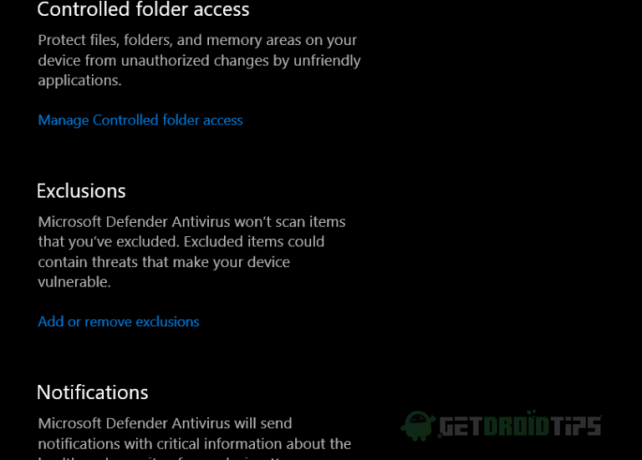
Шаг 3) Теперь нажмите на Добавить исключение кнопку и выберите файл, вы также можете выбрать папку, тип файла и процесс.
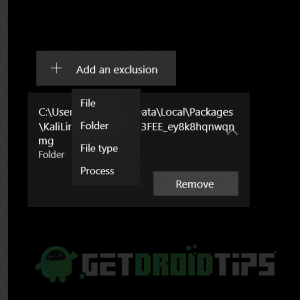
Шаг 4) Во всплывающем окне файлового менеджера перейдите в каталог, в котором вы сохранили файл, выберите файл и нажмите Открыто. Теперь файл исключен. Вы можете запустить файл и посмотреть, устранена ли ошибка.
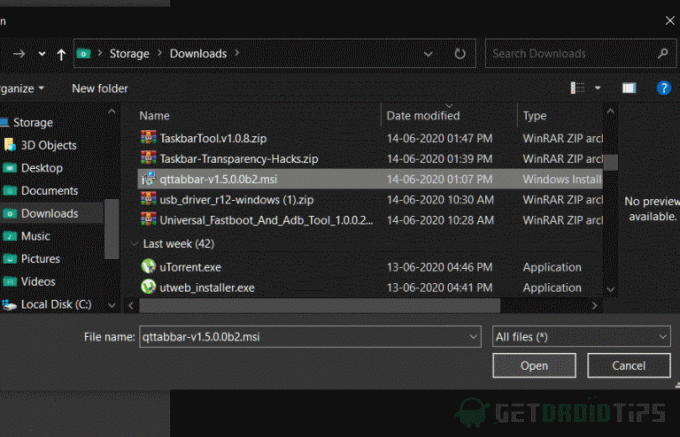
Метод 4: отключение всех сторонних служб, запуск приложения
Возможно, что служба или любое запускаемое приложение конфликтует с приложением, что приводит к ошибке. Поэтому отключите все сторонние службы и отключите все приложения от запуска.
Шаг 1) Нажмите Клавиша Windows + R чтобы открыть диалоговое окно "Выполнить", введите msconfig и нажмите Enter, чтобы открыть окно конфигурации системы, перейдите в вкладка услуг и проверьте Скрыть все Службы Microsoft вариант. Щелкните значок Отключить все кнопка.
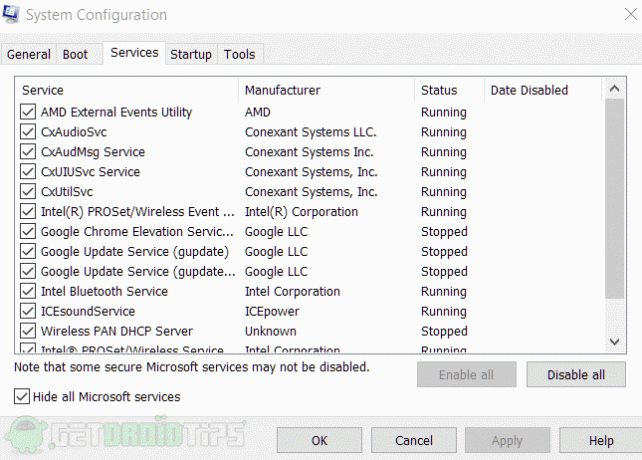
Шаг 2) Перейти к Запускать вкладку и щелкните Открыть на панели задач вариант. Выберите и щелкните правой кнопкой мыши запускаемые приложения, теперь нажмите Отключить. Отключите все приложения. Теперь попробуйте выполнить задачу и посмотрите, устранена ли ошибка.
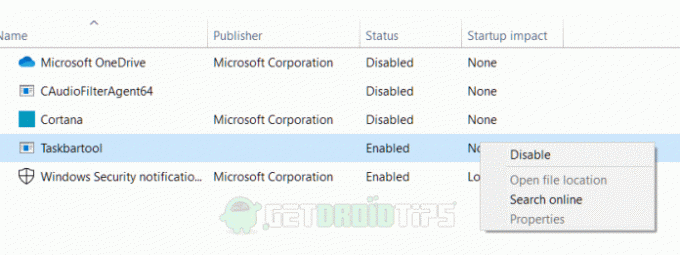
Вывод
Вот как вы можете исправить проблемы с Защитником Windows 10 Error 0x800700E1. Защитник Windows все еще находится в стадии бета-тестирования и нуждается в доработке со стороны разработчиков Microsoft. Но до тех пор это очень хорошая программа для защиты вашего компьютера от многих вирусов и вредоносных программ.
Выбор редактора:
- Руководство по резервному копированию и восстановлению закрепленных приложений на панели задач в Windows 10
- Как исправить wscadminui.exe в Windows 10?
- Изменить чувствительность мыши в Windows 10 и MacOS
- Как исправить ошибку помощника по обновлению Windows 10 0x80072f76
- Как исправить ошибку 0xC00DB3B2 в Windows 10?



